Skelbimas
Jei vis dar turite fiksuotojo ryšio liniją ir niekada nenaudojote „Ooma“, galbūt norėsite pereiti prie „debesies“ telefono paslauga, kad galėtumėte pasinaudoti nuostabiomis intelektualiųjų namų integracijomis prieinama.
Tikriausiai nemanytumėte, kad jūsų namuose yra daug interneto telefonų paslaugų, tačiau ar patikėtumėte, kad su „Ooma“ galite padaryti tokius dalykus kaip:
- Leiskite „Nest“ termostatui automatiškai įjungti skambučių peradresavimą, kai išeisite iš namų
- Išsaugokite balso pašto įrašus „Dropbox“ paskyroje
- Skambinkite naudodami „Amazon Echo“ („Alexa“)
- Kai kai kurie žmonės jums skambina, mirksi arba pakeiskite „Philips Hue“ lempučių spalvą
- Mirktelėkite bet kurią savo namo lemputę, kai tik jūs gaunate skambutį
- Įeikite į gaunamų skambučių informaciją „Google“ skaičiuoklėse
- Ir dar…
Kai atsižvelgsite į „Ooma“ galimybę valdyti namų įrenginius, tai iš tikrųjų „Ooma“ telefono paslaugą daro vertingesnę nei jūsų išmanusis telefonas! Pažvelkime atidžiau, kaip veikia šios integracijos.
Kontroliuoti savo Ooma naudojant „Nest“
Viena iš mano mėgstamiausių „Ooma“ paslaugos išmaniųjų namų ypatybių yra jos integracija su „Nest“ produktais. Jūsų „Ooma“ paskyros skiltyje Programos meniu pamatysite parinktį, kaip integruoti „Ooma“ paslaugą su „Nest“ produktais.
Tai galite padaryti trimis būdais. Pirmasis yra įgalinti „Ooma“ „Follow Me“ integraciją su „Nest“.
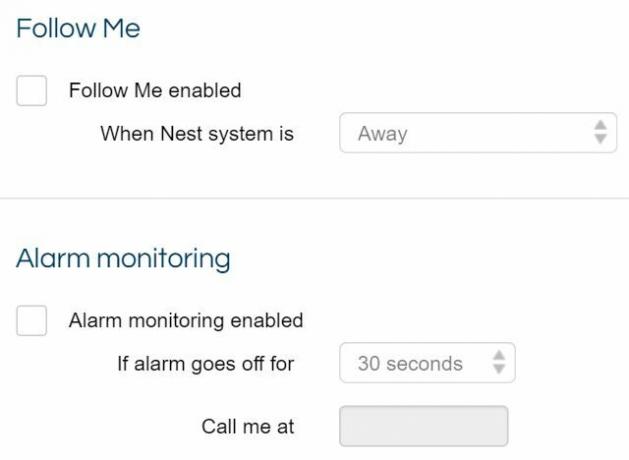
Įjungę tai, „Nest“ termostatas gali pranešti „Ooma“, kai esate ne namuose, kad visi jūsų skambučiai būtų automatiškai peradresuojami į jūsų telefoną. Kai būsite namuose, skambučių peradresavimas bus išjungtas, o visi skambučiai skambės jūsų namų telefone. Tai panašu į automatizuotą skambučių peradresavimo paslaugą ir jums nereikia nieko daryti, kad ją nustatytumėte - „Nest“ automatizuoja visa tai.
Jei įjungsite funkciją „Signalizacijos stebėjimas“, kai „Nest Protect“ įrenginiai jaučia dūmus ar anglies monoksidas, jis pasinaudos jūsų „Ooma“ tarnyba, kad jums paskambintų ir praneštų, kad žadintuvas ką tik pasklido išjungtas. Galite nurodyti „Ooma“ paskambinti jums bet kuriuo jums patikimu numeriu. Tai nebūtinai turi būti jūsų „Ooma“ telefono numeris.
Paskutinė integracija su „Nest“ yra „Registracijos stebėjimas“. Tai turbūt šauniausia visų integracija. Naudojamasi „Nest“ judesio aptikimo paslauga, kad būtų galima aptikti, kai žmonės yra namuose. Jei visada tikitės, kad kažkas bus namie tam tikru dienos metu (pavyzdžiui, jei jūsų vaikai visada turėtų grįžti namo mokykloje Kiekvieną dieną 16:00), o „Nest“ nustato, kad iki to laiko niekas nėra namuose, „Ooma“ gali paskambinti jums, kad įspėtų, jog jie dar nėra namuose.
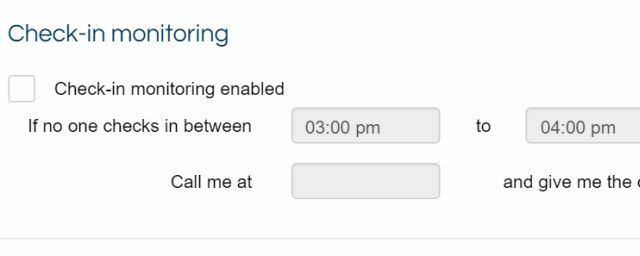
Tai panašu į tobulą ramybę, net kai nesate namuose, kad stebėtumėte dalykus.
Įrašykite balso pašto pranešimus į „Dropbox“ ir „Google“
Viena iš nuostabiausių funkcijų, kurią „Ooma“ tyliai įtraukė į savo priemonių rinkinį, yra galimybė laikyti jūsų skambučių žurnalą kitoje vietoje nei jūsų „Ooma“ gautuosiuose.
Tai ypač naudinga, jei norite patogios prieigos prie balso pašto iš savo mobiliojo prietaiso ar bet kur kitur, kur turite prieigą prie savo „Dropbox“ paskyros. Jei apsvarstysite visus „Dropbox“ prieigos būdus, akivaizdu, kaip tai būtų patogu.
Galite pasiekti „Dropbox“:
- Iš savo išmaniojo telefono
- Iš bet kurios naršyklės
- Iš bet kurio viešo kompiuterio
- Su „Dropbox“ sinchronizuojamas kaip bendras kompiuterio diskas
Norėdami nustatyti „Dropbox“ katalogą „Balso pašto adresai“ ir nuorodą, pateiktą skyriuje Programos meniu pasirinkite parinktį „Dropbox“.
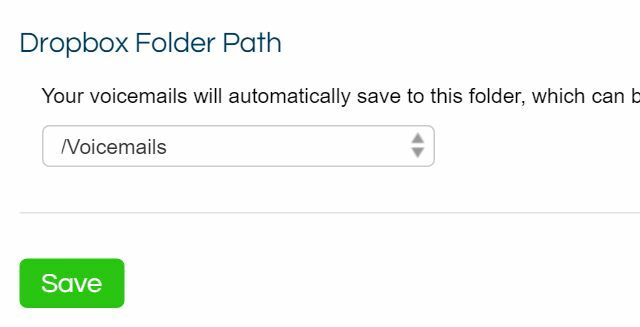
Čia galite apibrėžti, kuriame kataloge „Dropbox“ išsaugoti balso pašto pranešimus. Kai tai nustatysite, kiekvieno balso pašto dėžutė, kurią gausite savo „Ooma“ numeriu, bus kuriama atsarginių kopijų šiame „Dropbox“ aplanke. Dabar galite ištrinti balso pašto pranešimus „Ooma“ paskyroje ir nesijaudinti, kad vėl prarasite svarbų balso pašto pranešimą.
Taip pat galite registruoti skambučius į „Google“ skaičiuoklę, tačiau tam reikia turėti IFTTT sąskaitą ir tada pridėti iš anksto parengtą IFTTT receptą, naudojant vieną iš receptų, rastų skiltyje „Google“ po Ooma Programos Meniu.
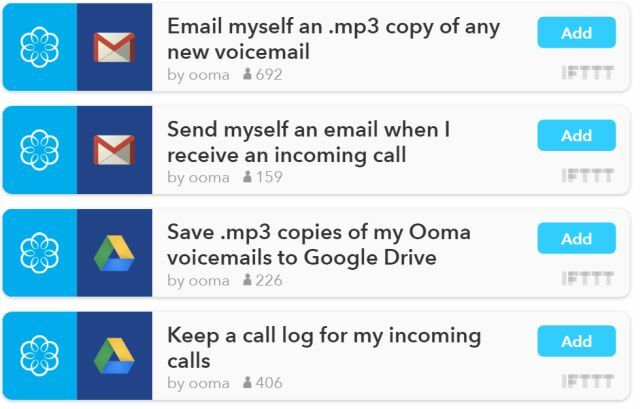
Šie paruošti receptai leidžia jums:
- Kurkite balso pašto garso įrašo atsarginę kopiją „Google“ disko paskyroje
- Įrašykite visų „Ooma“ skambučių datą / laiką ir telefono numerius „Google“ skaičiuoklėje
- Nusiųskite balso pašto MP3 failą į „Gmail“ gautuosius
- Gaukite betarpišką pranešimą kaskart, kai kas nors paskambins jūsų „Ooma“ telefono numeriu.
Kaip galite įsivaizduoti, kiekviena iš šių integracijų atveria galimybių pasaulį. Turėkite įrašą, kiek kartų jums paskambino tas telemarketeris, kad galėtumėte pranešti apie juos valdžios institucijoms. Klausykitės savo balso pašto naudodamiesi patogia „Gmail“ paskyra. Dabar niekada daugiau nepraleisite skambučio vien dėl to, kad turite fiksuotojo ryšio telefoną.
Kontroliuokite savo namuose esančius daiktus
Jei tikrai norite įsitraukti į šaunų intelektualių namų automatizavimą ir jei jums priklauso populiari namų automatika įrenginius, pvz., „WeMo“ kištukus, „Philips Hue“ lemputes ir dar daugiau, tada norėsite patikrinti visas Programos meniu, į kurį galite integruoti „Ooma“ paskyrą.
Be „Nest“, kurį jau minėjau, taip pat galite integruoti „Ooma“ su „Amazon Alexa“, „Philips Hue“, „LIFX“ ir „WeMo“. Visi šie, išskyrus „Alexa“ galite integruoti su paruoštais IFTTT receptais („Alexa“ galima integruoti naudojant instrukcijas „Amazon Alexa“ puslapyje jūsų „Ooma“ sąskaita).
Kai kurie dalykai, kuriuos galite padaryti naudodami „WeMo“ kištukus, yra mirksinčios lemputės, kai gaunate balso paštą ar skambučio. Dar geriau, jūs galite priversti mirksėti lemputes tik tada, kai įeinantis skambutis yra iš jūsų pažįstamo asmens, arba išvengti telemarketuotojų, lemputes mirksėti, jei skambinate iš to, ko nepažįstate!
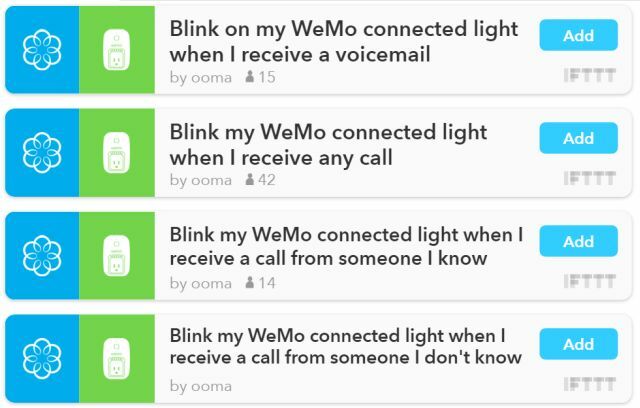
Jei turite „Philips Hue“ lemputes, galite atlikti visas tas pačias aukščiau aprašytas integracijas. Dar geriau, jei turite kelias lemputes, kodėl negalėtumėte mirksėti specifinėms lemputėms, kai jums skambina konkretūs skambintojai?
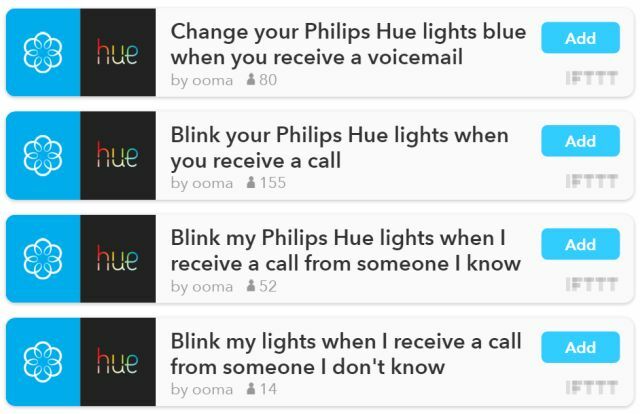
Yra daugybė parinkčių, kaip naudoti šviestuvus, įspėjančius apie gaunamus skambučius ar balso pašto pranešimus.
Ir integracija nesibaigia aukščiau išvardytomis galimybėmis, yra ir kitų programų, nurodytų skiltyje Programos meniu taip pat.
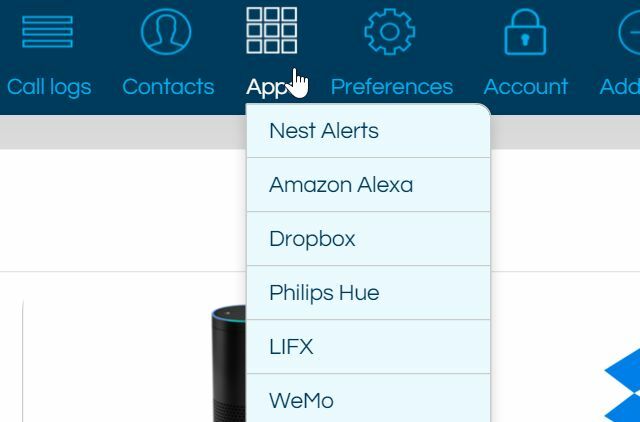
Kiti dalykai, kuriuos galite „prijungti“ prie „Ooma“ paskyros, yra „iOS“ arba „Android“ pranešimai (įskaitant „Android“ dėvėjimą). naudodami iš anksto paruoštus IFTTT pranešimus ir netgi galite sukonfigūruoti „Ooma“, kad jie priimtų „Google Voice“ skambučius jūsų „Ooma“ fiksuotojo ryšio.
Kaip matote, fiksuotojo ryšio turėjimas dar nereiškia, kad esate „senoji mokykla“, tai reiškia, kad galite turėti nebrangi „Ooma“ sąskaita, leidžianti integruoti tą patogų fiksuotojo ryšio telefoną su viskuo, kas jums svarbu tu. Tai leidžia automatizuoti namus, atpažinti skambinančius asmenis ir net siųsti balso pašto pranešimus ir telefono skambučius į bet kurią vietą, kur norite juos gauti. Negalite gauti daug daugiau žinių apie technologijas!
Ar turite „Ooma“ sąskaitą? Ar žinojai, kad visas šias paslaugas ir įtaisus galite prijungti prie „Ooma“ paskyros? Pasidalykite savo mintimis komentarų skiltyje žemiau!
Ryanas turi elektros inžinerijos bakalauro laipsnį. Jis 13 metų dirbo automatikos inžinerijoje, 5 metus IT srityje, o dabar yra programų inžinierius. Buvęs „MakeUseOf“ generalinis redaktorius, jis kalbėjo nacionalinėse duomenų vizualizacijos konferencijose ir buvo rodomas per nacionalinę televiziją ir radiją.

